Google Play Store không chỉ là một cửa hàng ứng dụng đơn thuần trên điện thoại hoặc máy tính bảng Android của bạn. Nền tảng này còn ẩn chứa vô số tính năng mạnh mẽ và tiện ích mà có thể bạn chưa từng khám phá. Từ việc tăng cường bảo mật cho thiết bị, quản lý dung lượng lưu trữ hiệu quả, đến việc chia sẻ nội dung số với gia đình và tích lũy điểm thưởng khi mua sắm, Play Store mang lại nhiều giá trị hơn bạn nghĩ.
Việc nắm vững các mẹo và tính năng nâng cao này sẽ giúp bạn sử dụng thiết bị Android một cách thông minh hơn, tiết kiệm thời gian, chi phí và tối ưu hóa trải nghiệm. Hãy cùng Doisongcongnghe.net đi sâu vào khám phá 8 tính năng đặc biệt của Google Play Store, giúp bạn khai thác tối đa tiềm năng của “cửa hàng” quyền năng này.
8. Bảo Vệ Thiết Bị Với Play Protect – Lá Chắn An Toàn Của Bạn
An toàn luôn là ưu tiên hàng đầu khi sử dụng điện thoại thông minh. Mặc dù việc tải ứng dụng từ Google Play Store thường rất an toàn do Google kiểm duyệt nghiêm ngặt, nhưng đôi khi bạn vẫn có thể cài đặt ứng dụng từ các nguồn bên ngoài (sideload). Trong những trường hợp đó, Play Store vẫn là “người bảo hộ” đáng tin cậy cho thiết bị của bạn thông qua tính năng Play Protect.
Play Protect được bật theo mặc định và liên tục quét các ứng dụng trên thiết bị để phát hiện bất kỳ phần mềm độc hại hoặc rủi ro bảo mật nào. Nếu phát hiện điều đáng ngờ, hệ thống sẽ gửi thông báo. Nếu không, nó sẽ âm thầm hoạt động trong nền, đảm bảo an toàn cho điện thoại của bạn.
Trong trường hợp bạn nghi ngờ điện thoại bị nhiễm phần mềm độc hại, bạn có thể tự mình chạy quét thủ công:
- Mở ứng dụng Play Store, sau đó chạm vào biểu tượng hồ sơ của bạn ở góc trên bên phải.
- Chọn Play Protect.
- Chạm vào Quét (Scan) để bắt đầu kiểm tra.
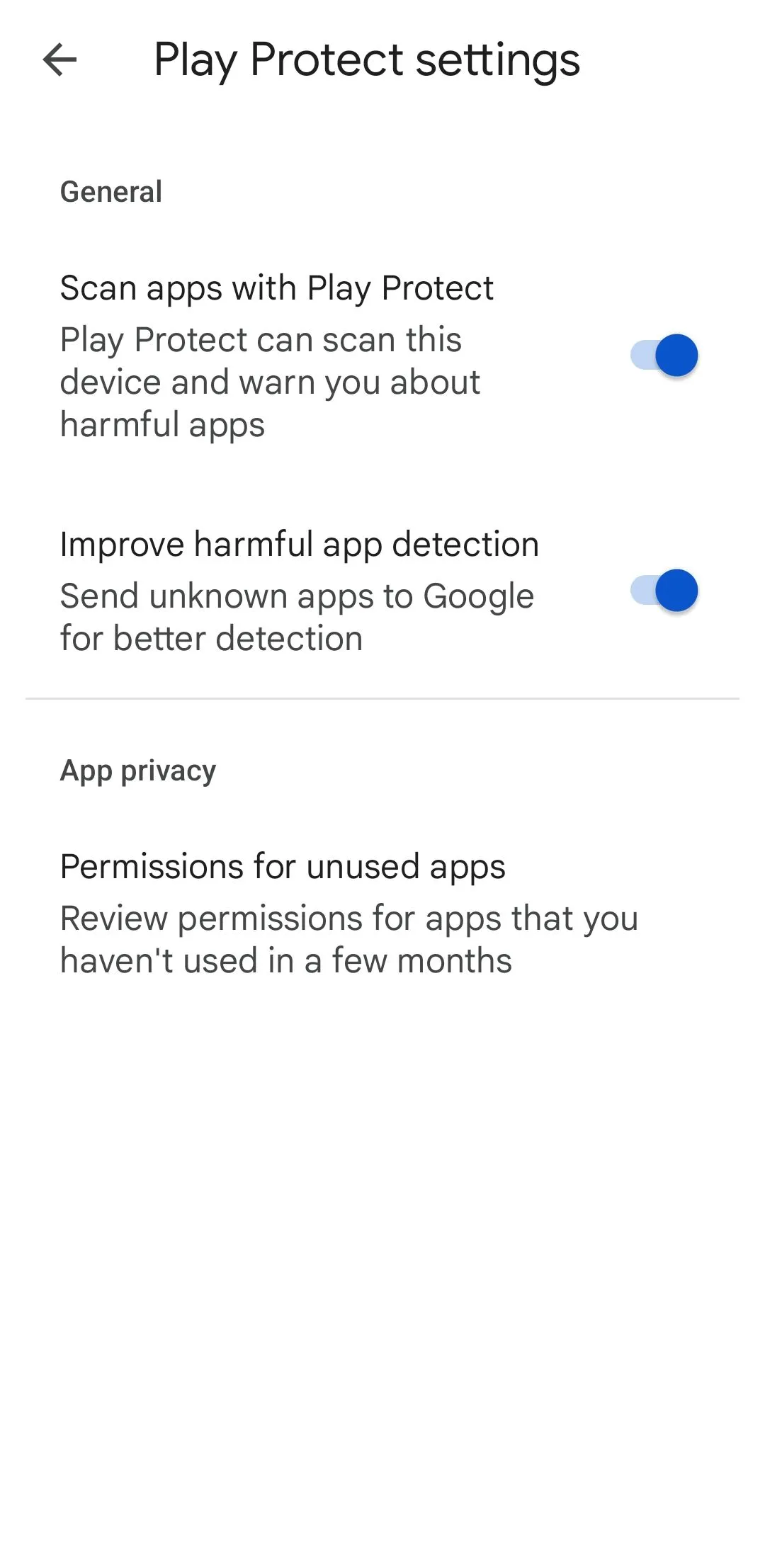 Thiết lập Google Play Protect trên Google Play Store để bảo vệ thiết bị Android
Thiết lập Google Play Protect trên Google Play Store để bảo vệ thiết bị Android
Ngoài ra, menu cài đặt Play Protect còn có một tùy chọn hữu ích khác là Quyền đối với ứng dụng không sử dụng (Permissions for unused apps). Tính năng này liệt kê các ứng dụng bạn chưa mở trong sáu tháng qua, giúp bạn dễ dàng thu hồi quyền truy cập hoặc xóa ứng dụng không còn cần thiết, từ đó giải phóng đáng kể dung lượng lưu trữ cho thiết bị.
7. Đồng Bộ Hóa Ứng Dụng Trên Mọi Thiết Bị Android
Nếu bạn sở hữu nhiều thiết bị Android như đồng hồ thông minh, máy tính bảng, TV thông minh hoặc Chromebook, khả năng cao là bạn sử dụng cùng một bộ ứng dụng trên nhiều thiết bị. Tin tốt là bạn không cần phải cài đặt thủ công từng ứng dụng trên mỗi thiết bị mỗi lần. Chỉ cần đăng nhập cùng một tài khoản Google trên tất cả các thiết bị Android, bạn có thể thiết lập Play Store để tự động đồng bộ hóa ứng dụng giữa chúng.
Để thiết lập tính năng đồng bộ ứng dụng tiện lợi này, hãy thực hiện theo các bước sau:
- Trên Play Store, chạm vào biểu tượng hồ sơ của bạn ở góc trên bên phải.
- Chọn Quản lý ứng dụng và thiết bị (Manage apps & device).
- Chuyển đến tab Đồng bộ ứng dụng với thiết bị (Sync apps to devices).
- Bạn sẽ thấy danh sách tất cả các thiết bị Android được kết nối với tài khoản của mình. Đơn giản chỉ cần đánh dấu vào các hộp kiểm bên cạnh các thiết bị mà bạn muốn đồng bộ hóa, và mọi thứ đã sẵn sàng.
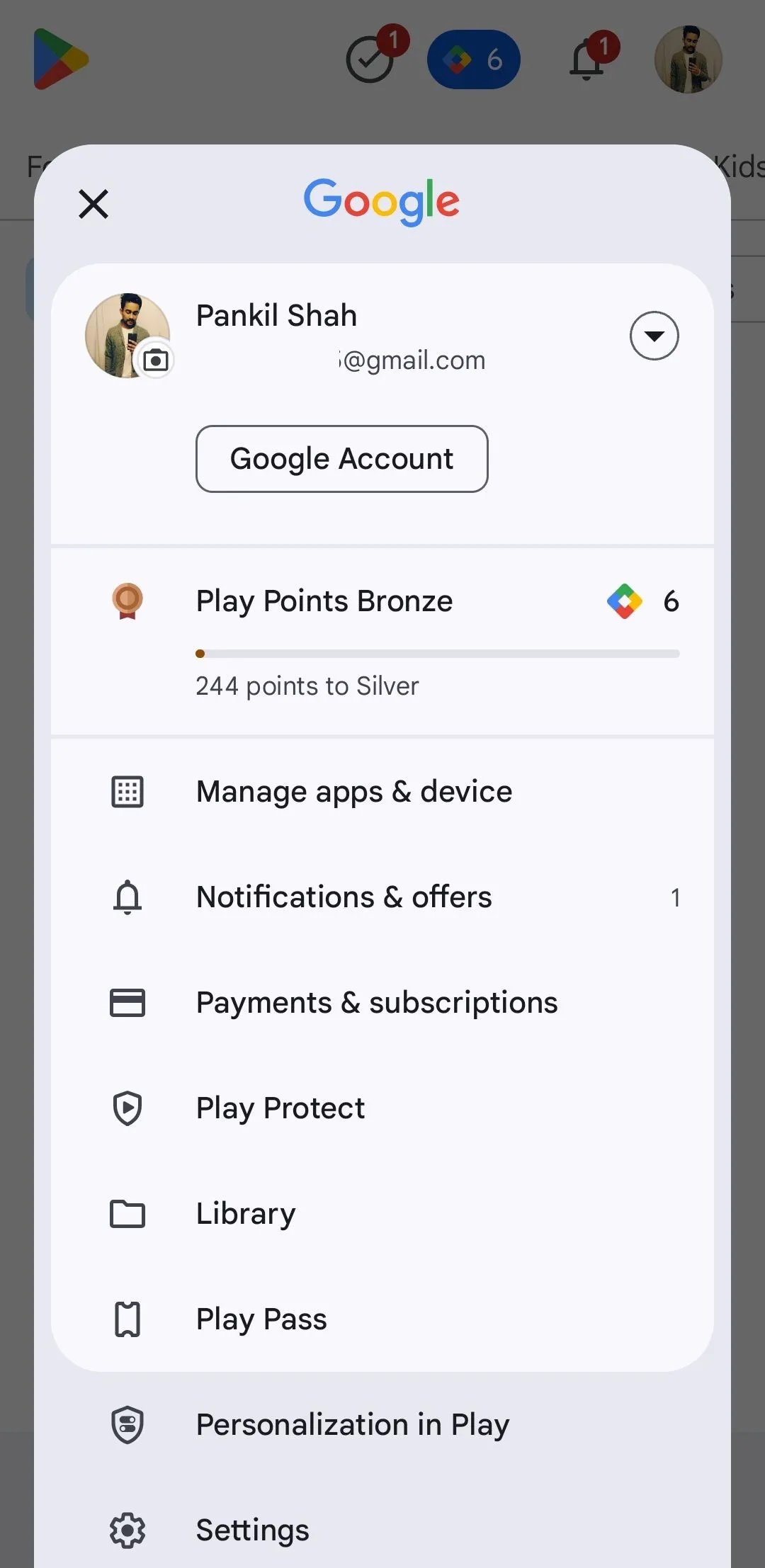 Menu điều hướng trong ứng dụng Google Play Store trên điện thoại Android
Menu điều hướng trong ứng dụng Google Play Store trên điện thoại Android
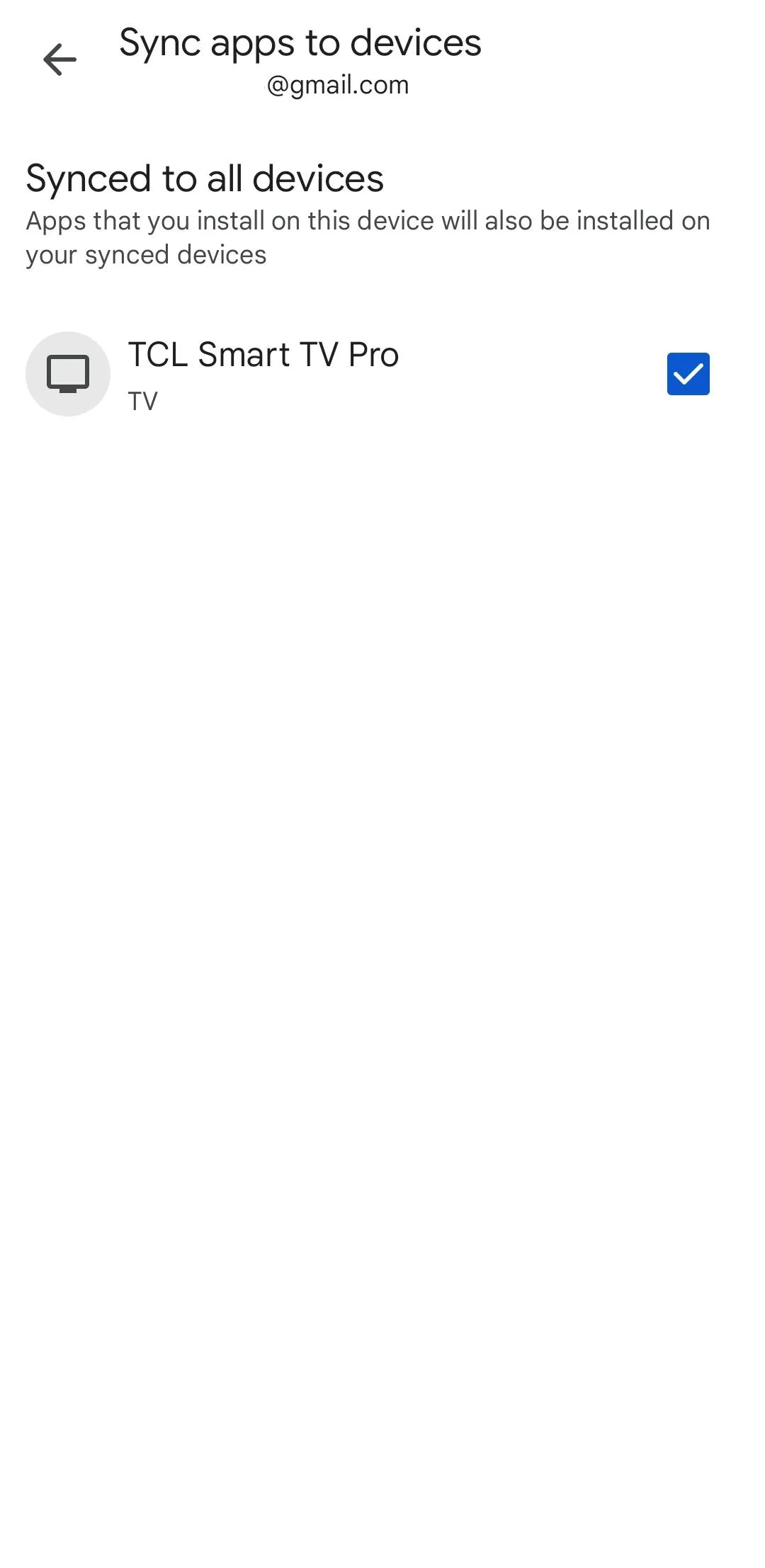 Tùy chọn đồng bộ hóa ứng dụng với các thiết bị khác trong cài đặt Google Play Store
Tùy chọn đồng bộ hóa ứng dụng với các thiết bị khác trong cài đặt Google Play Store
6. Gỡ Cài Đặt Hàng Loạt Ứng Dụng Để Giải Phóng Dung Lượng Nhanh Chóng
Việc xóa bỏ các ứng dụng và trò chơi không còn sử dụng là một cách tuyệt vời để giải phóng không gian lưu trữ trên điện thoại Android của bạn. Mặc dù việc gỡ cài đặt từng ứng dụng riêng lẻ khá đơn giản, Google Play Store cung cấp một phương pháp nhanh chóng hơn để dọn dẹp nhiều ứng dụng cùng lúc khi bạn muốn “tổng vệ sinh” thiết bị.
Để gỡ cài đặt hàng loạt ứng dụng:
- Chạm vào biểu tượng hồ sơ của bạn ở góc trên bên phải.
- Đi tới Quản lý ứng dụng và thiết bị (Manage apps & device).
- Chuyển sang tab Quản lý (Manage) để xem danh sách tất cả các ứng dụng đã cài đặt.
- Từ đây, bạn có thể sắp xếp theo kích thước hoặc thời gian sử dụng cuối cùng để dễ dàng xác định các ứng dụng “nặng” hoặc không dùng đến.
- Cuối cùng, đánh dấu vào các hộp kiểm bên cạnh các ứng dụng bạn không còn cần, chạm vào biểu tượng thùng rác ở góc trên bên phải, và chọn Gỡ cài đặt (Uninstall) để xác nhận.
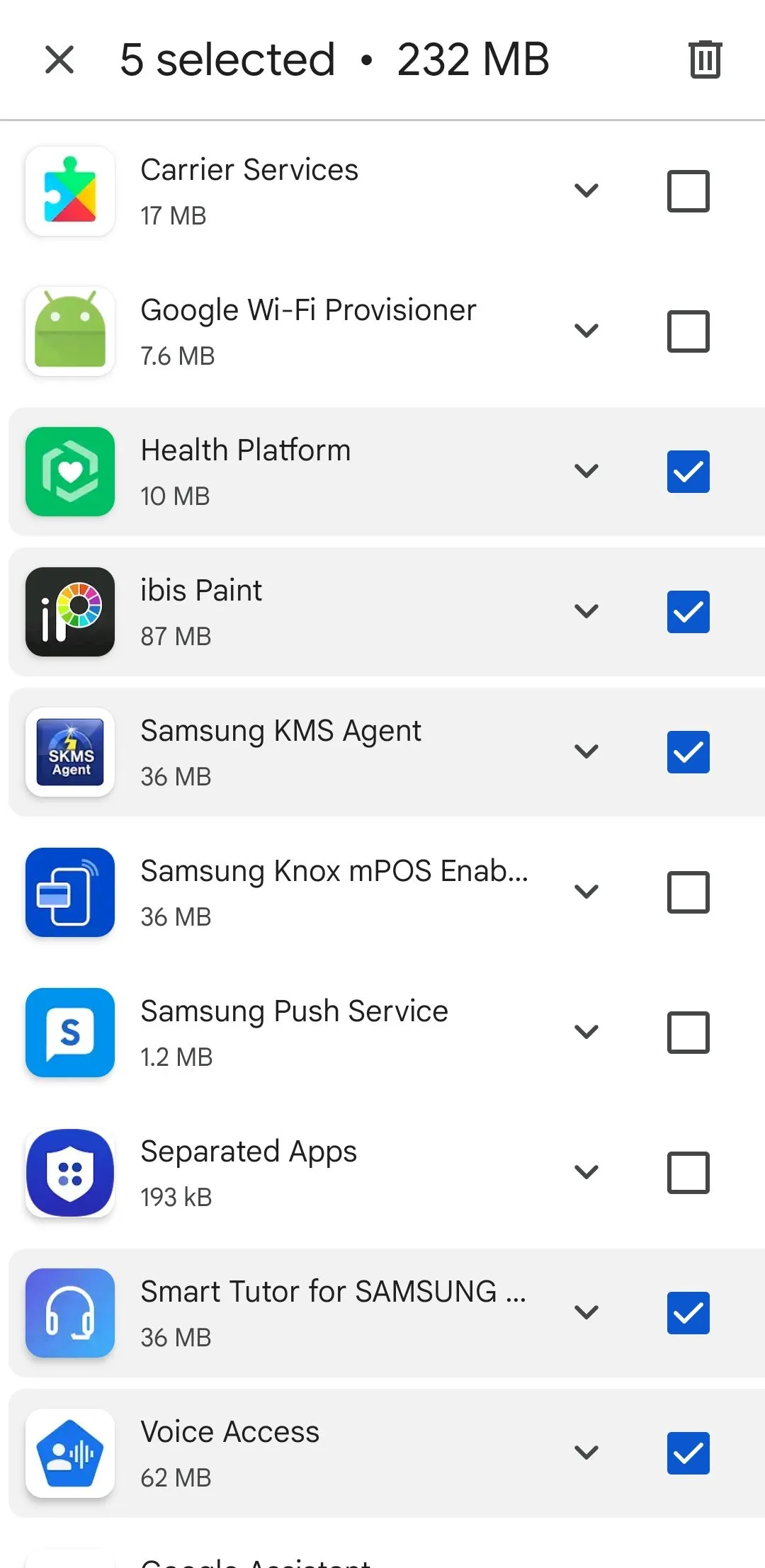 Giao diện quản lý ứng dụng trong Google Play Store với các ứng dụng đã chọn để gỡ cài đặt hàng loạt
Giao diện quản lý ứng dụng trong Google Play Store với các ứng dụng đã chọn để gỡ cài đặt hàng loạt
5. Tiết Kiệm Không Gian Với Tính Năng Tự Động Lưu Trữ Ứng Dụng (Auto-App Archiving)
Bạn không nhất thiết phải gỡ cài đặt ứng dụng và trò chơi một cách thủ công để giải phóng dung lượng lưu trữ. Google Play Store cung cấp một tính năng tự động lưu trữ ứng dụng tiện lợi, giúp tiết kiệm không gian mà không cần xóa hoàn toàn các ứng dụng của bạn.
Để tận dụng tính năng này:
- Chạm vào ảnh hồ sơ của bạn trên Play Store.
- Đi tới Cài đặt (Settings) > Chung (General).
- Bật tùy chọn Tự động lưu trữ ứng dụng (Automatically archive apps). Sau khi được kích hoạt, Play Store sẽ tự động quản lý phần còn lại.
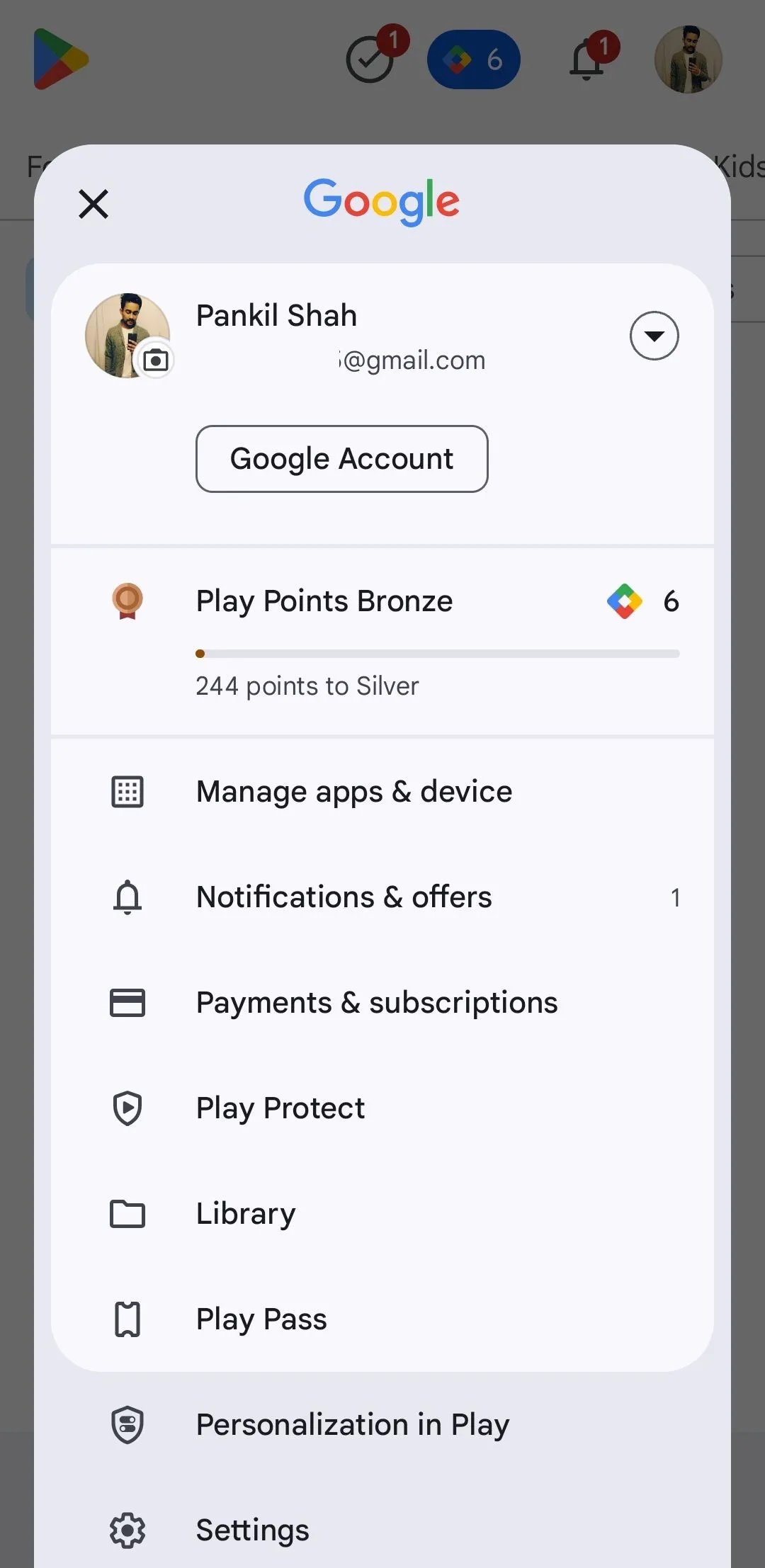 Menu điều hướng trong ứng dụng Google Play Store trên điện thoại Android
Menu điều hướng trong ứng dụng Google Play Store trên điện thoại Android
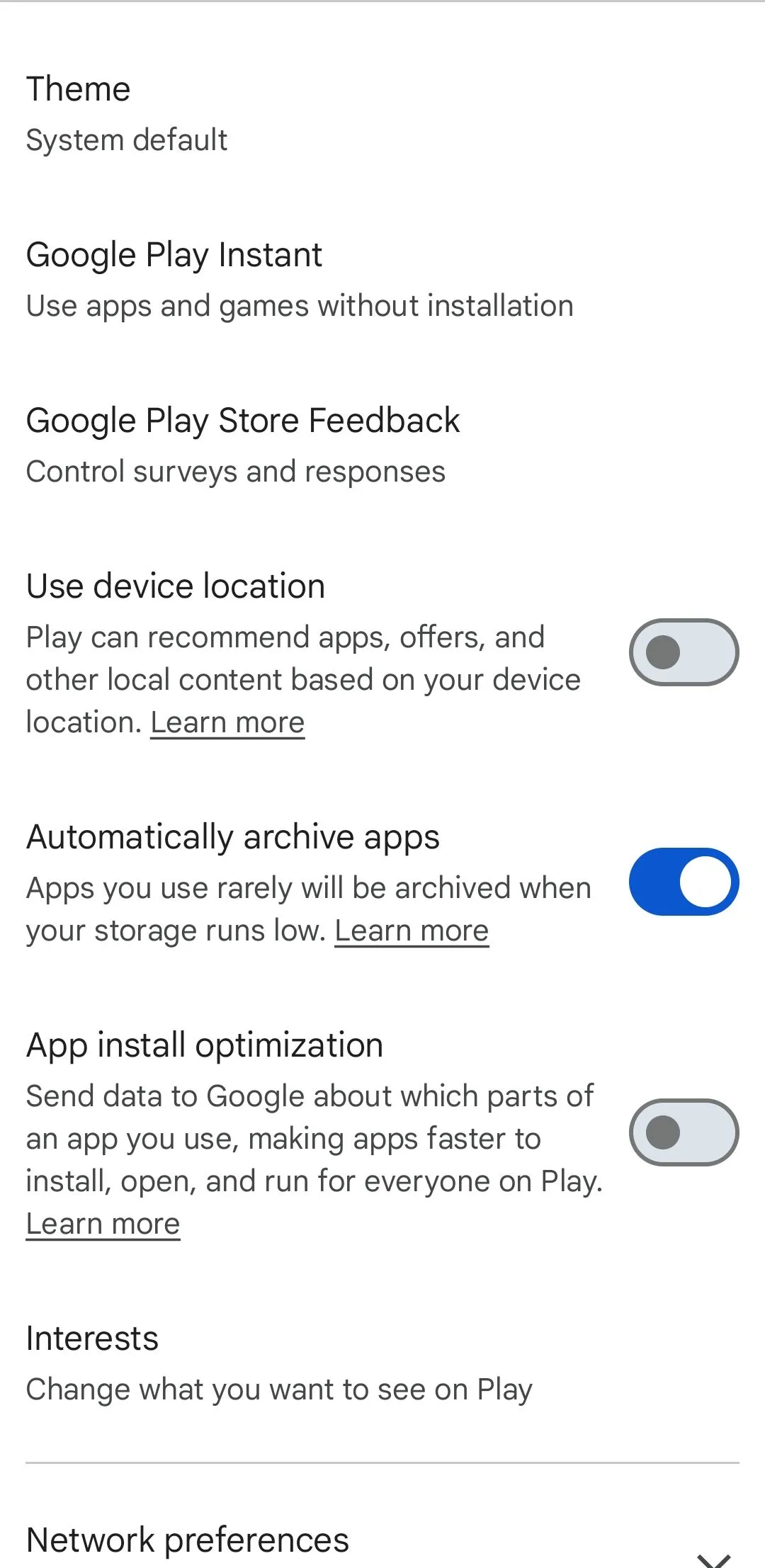 Màn hình cài đặt tính năng tự động lưu trữ ứng dụng trong Google Play Store trên thiết bị Android
Màn hình cài đặt tính năng tự động lưu trữ ứng dụng trong Google Play Store trên thiết bị Android
Google Play sẽ tự động xóa các phần của ứng dụng không sử dụng khỏi thiết bị của bạn khi dung lượng lưu trữ sắp hết. Điều này không ảnh hưởng đến bất kỳ dữ liệu ứng dụng nào và biểu tượng ứng dụng vẫn còn trên màn hình chính của bạn, nhưng ở trạng thái mờ. Nếu bạn muốn sử dụng lại ứng dụng, chỉ cần chạm vào nó, và ứng dụng sẽ tải xuống lại đúng vị trí bạn đã rời đi.
4. Cài Đặt Ứng Dụng Từ Xa – Không Cần Cầm Điện Thoại
Bạn không cần phải có điện thoại hoặc máy tính bảng Android trong tay để cài đặt một ứng dụng lên đó. Google Play Store cho phép bạn cài đặt ứng dụng từ xa tới bất kỳ thiết bị Android nào đã kết nối với tài khoản của bạn, cho dù đó là điện thoại, máy tính bảng hay đồng hồ thông minh.
Chỉ cần bạn đã đăng nhập cùng một tài khoản Google được sử dụng trên điện thoại, bạn có thể mở Play Store trên trình duyệt web của bất kỳ thiết bị nào khác và đăng nhập. Tìm kiếm ứng dụng bạn muốn, sau đó nhấp vào nút Cài đặt (Install) trên trang của nó. Tiếp theo, chọn thiết bị đích và nhấp vào Cài đặt (Install) một lần nữa.
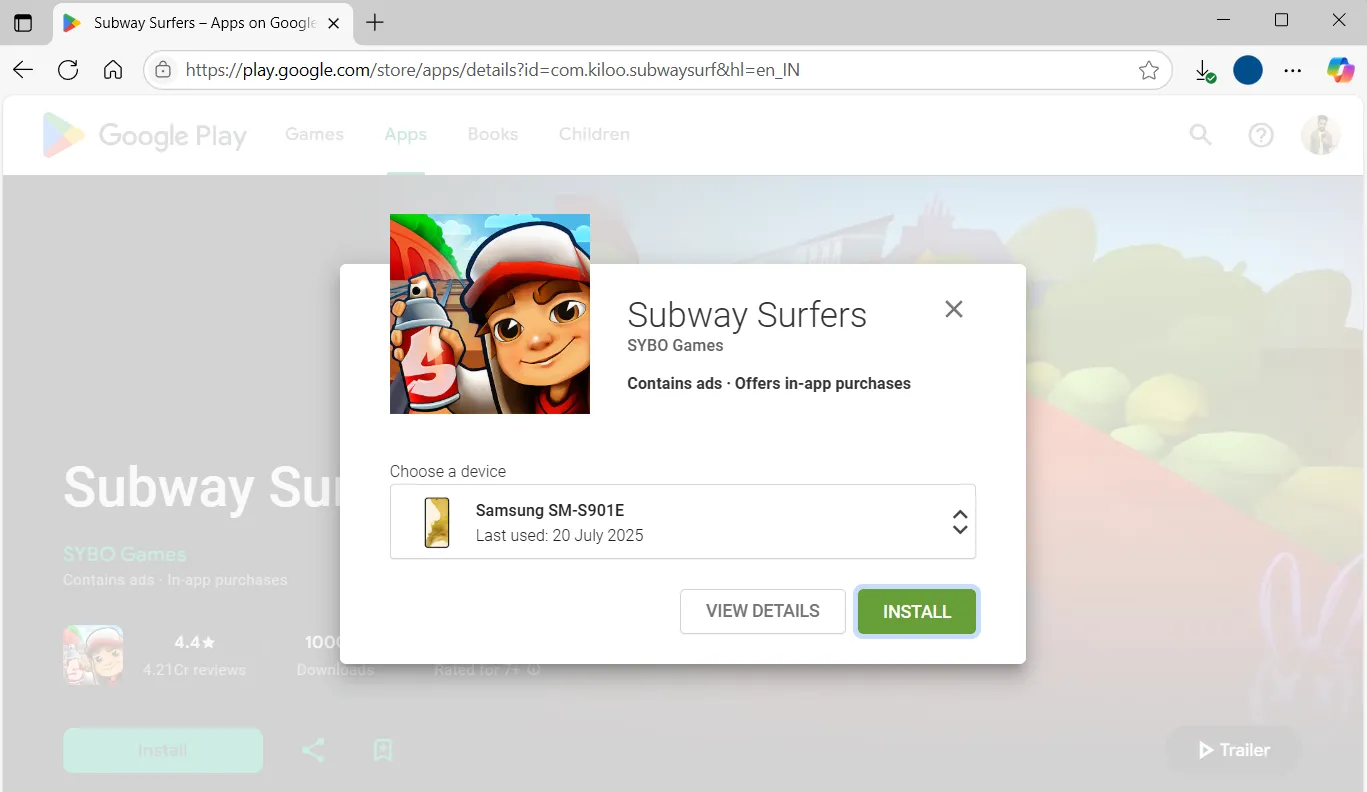 Trang web Google Play Store trên máy tính hiển thị tùy chọn cài đặt trò chơi từ xa lên điện thoại Android
Trang web Google Play Store trên máy tính hiển thị tùy chọn cài đặt trò chơi từ xa lên điện thoại Android
Tính năng này cũng hoạt động trong ứng dụng Play Store trên điện thoại hoặc máy tính bảng của bạn. Trên trang ứng dụng hoặc trò chơi, chạm vào mũi tên bên cạnh nút Cài đặt (Install), chọn thiết bị bạn muốn cài đặt và sau đó chạm vào Cài đặt (Install) một lần nữa.
3. Yêu Cầu Hoàn Tiền Khi Không Hài Lòng Với Ứng Dụng Đã Mua
Mặc dù Google Play Store có rất nhiều ứng dụng và trò chơi miễn phí, đôi khi bạn vẫn có thể thực hiện một giao dịch mua hàng. Và may mắn thay, Google hiểu rằng không phải mọi ứng dụng hoặc trò chơi trả phí đều có thể đáp ứng kỳ vọng.
Nếu bạn bỏ tiền mua một thứ gì đó nhưng không hài lòng, bạn có thể yêu cầu hoàn tiền trực tiếp từ Play Store. Tuy nhiên, bạn cần hành động nhanh chóng – yêu cầu hoàn tiền cho ứng dụng và mua hàng trong ứng dụng phải được thực hiện trong vòng 48 giờ kể từ khi mua. Đối với phim, chương trình TV, sách điện tử và sách nói, bạn có tới bảy ngày để yêu cầu hoàn tiền, miễn là bạn chưa tải xuống hoặc phát trực tuyến nội dung.
Để nhận được tiền hoàn lại, tất cả những gì bạn cần làm là tìm kiếm ứng dụng hoặc trò chơi trên Play Store để mở trang của nó. Nếu bạn nằm trong thời gian đủ điều kiện, bạn sẽ thấy nút Hoàn tiền (Refund). Chạm vào nút đó, và bạn sẽ nhận được email xác nhận ngay sau đó.
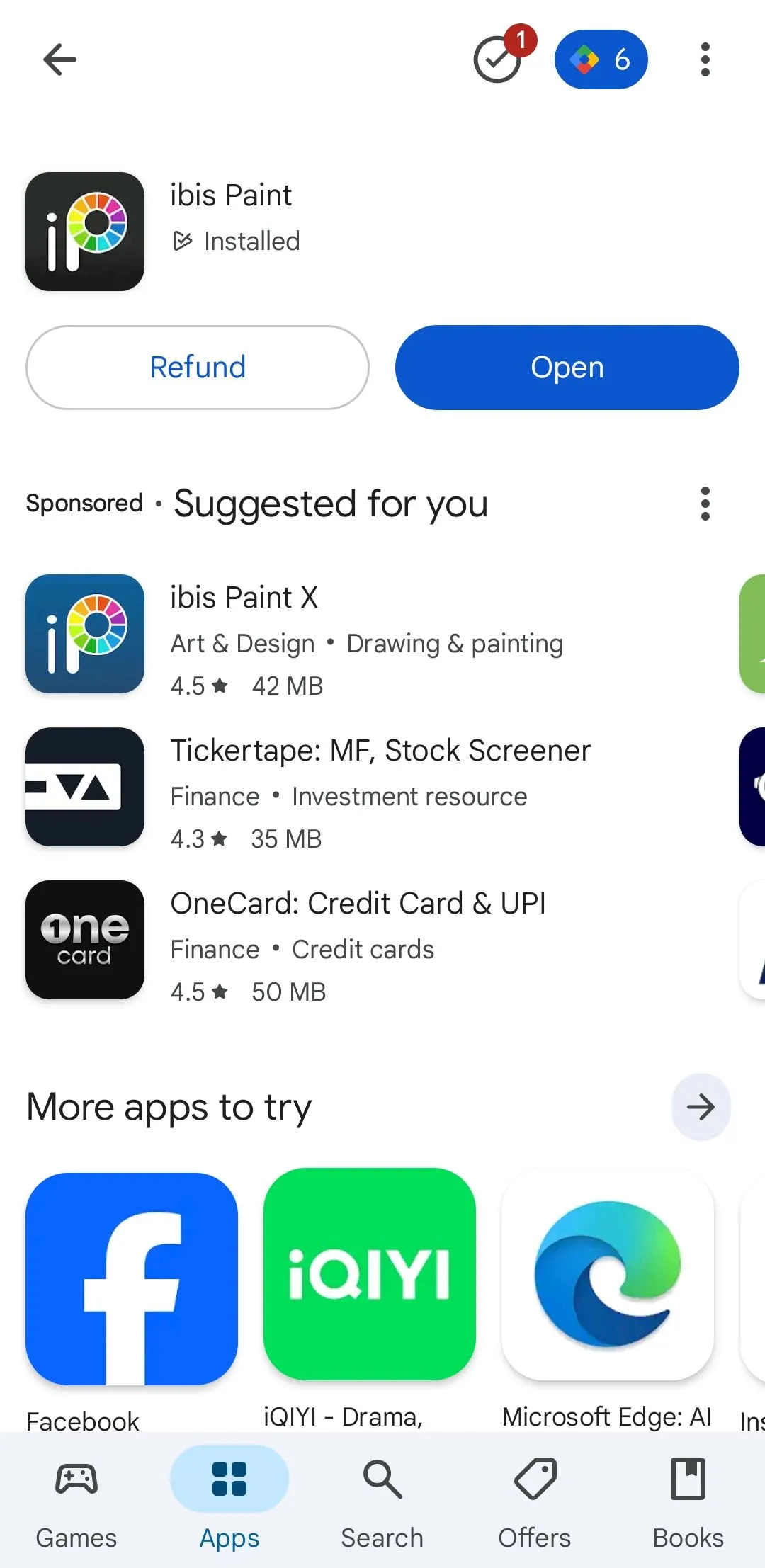 Tùy chọn hoàn tiền hiển thị trên trang chi tiết ứng dụng trả phí trong Google Play Store
Tùy chọn hoàn tiền hiển thị trên trang chi tiết ứng dụng trả phí trong Google Play Store
Đối với các giao dịch mua trong ứng dụng, quy trình hơi khác một chút:
- Chạm vào ảnh hồ sơ của bạn ở góc trên bên phải.
- Đi tới Thanh toán và đăng ký (Payments & subscriptions) > Ngân sách và lịch sử (Budget & history).
- Tìm mục bạn muốn hoàn tiền và chạm vào Xem (View) để mở chi tiết giao dịch.
- Sau đó, chọn Báo cáo sự cố (Report a problem), chọn lý do từ menu thả xuống và nhấn Gửi (Submit).
2. Chia Sẻ Ứng Dụng, Trò Chơi Và Phim Qua Thư Viện Gia Đình (Family Library)
Đối với những nội dung đã mua mà bạn muốn giữ lại, bạn có thể chia sẻ chúng với tối đa năm thành viên gia đình. Để làm được điều đó, bạn cần thiết lập Thư viện Gia đình Google Play (Google Play Family Library), cho phép bạn chia sẻ các ứng dụng, trò chơi, phim, chương trình TV, sách điện tử và thậm chí cả sách nói Android đã mua của mình.
Để thiết lập Family Library:
- Vào Cài đặt Play Store (Play Store Settings) > Gia đình (Family) > Đăng ký Thư viện Gia đình (Sign up for Family Library).
- Làm theo hướng dẫn trên màn hình để tạo nhóm gia đình và mời các thành viên.
- Bạn có thể chọn chia sẻ từng mục riêng lẻ hoặc đặt tất cả các giao dịch mua đủ điều kiện để được chia sẻ tự động. Các thành viên trong gia đình bạn sau đó sẽ có thể tải xuống và thưởng thức nội dung đó trên thiết bị của riêng họ, mà không cần phải tự mua lại.
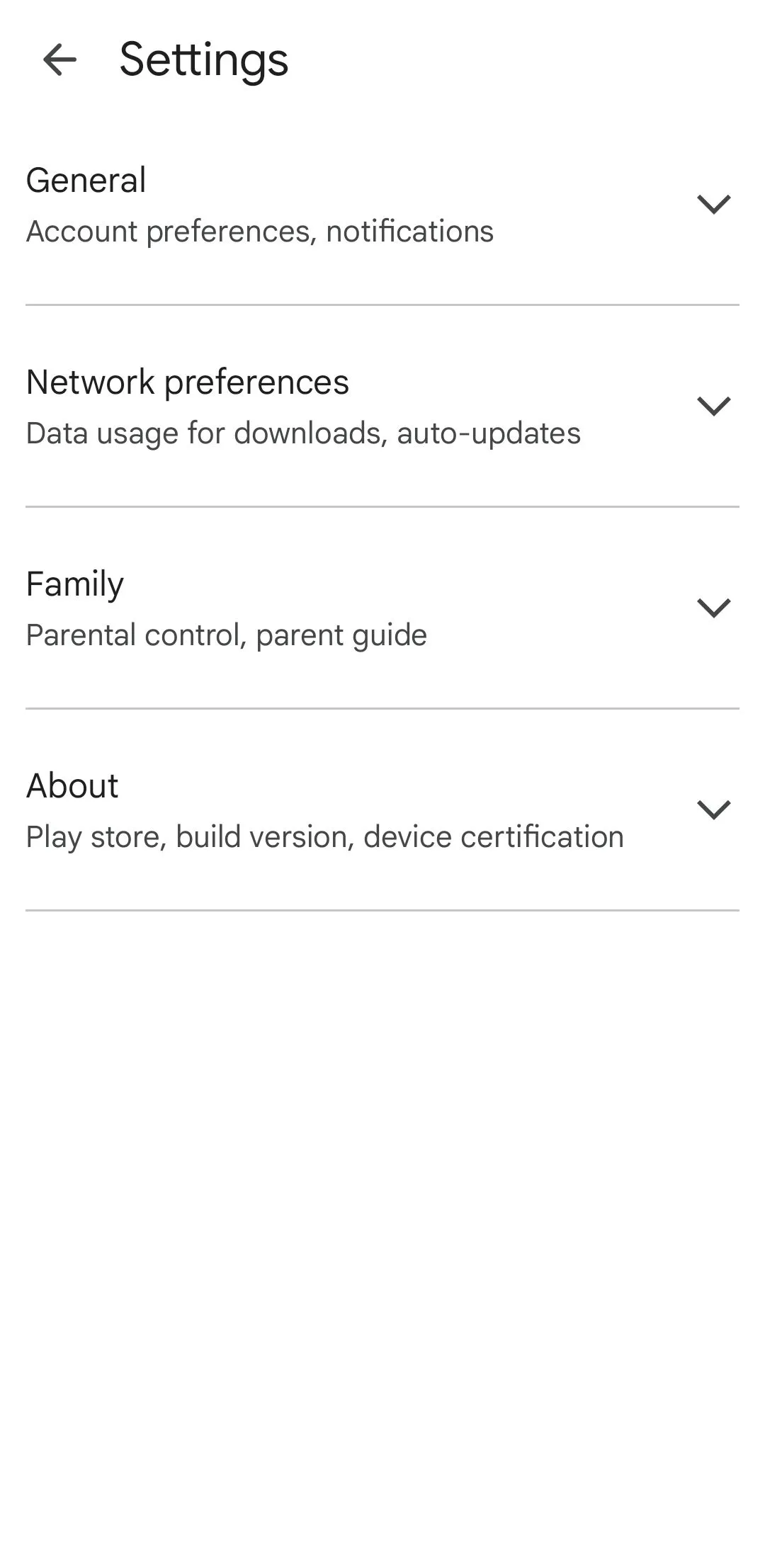 Cài đặt Google Play Store trên Android để thiết lập Thư viện Gia đình
Cài đặt Google Play Store trên Android để thiết lập Thư viện Gia đình
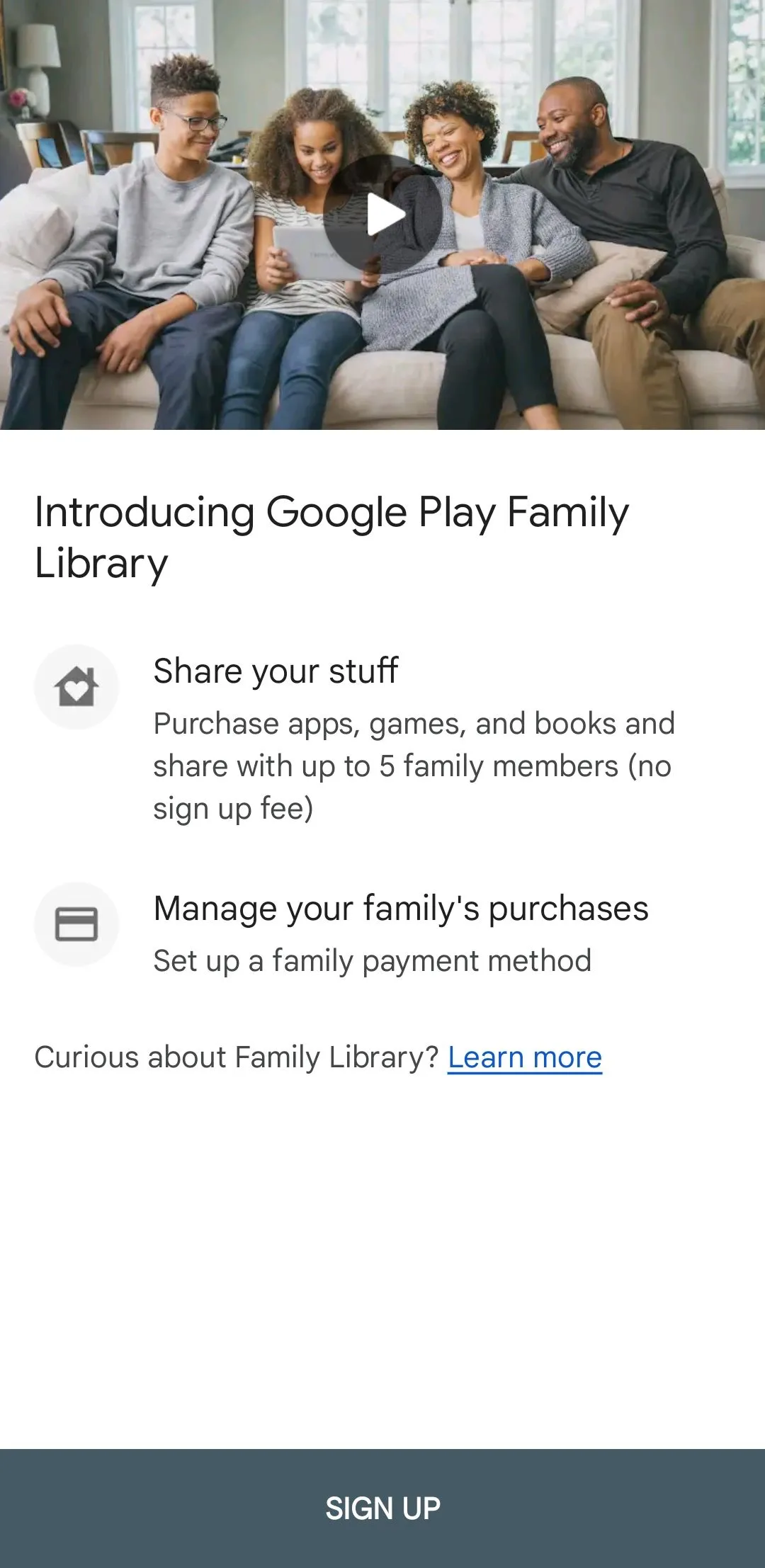 Giao diện thiết lập tính năng Thư viện Gia đình trong Google Play Store
Giao diện thiết lập tính năng Thư viện Gia đình trong Google Play Store
Tuy nhiên, không phải mọi mục đều đủ điều kiện để chia sẻ. Để kiểm tra xem một ứng dụng, trò chơi hoặc nội dung đa phương tiện có thể được thêm vào Thư viện Gia đình của bạn hay không, hãy tìm biểu tượng Thư viện Gia đình (Family Library icon) trên trang chi tiết của nội dung đó.
1. Tích Lũy Và Sử Dụng Google Play Points – Chương Trình Phần Thưởng Hấp Dẫn
Mỗi khi bạn thực hiện một giao dịch mua trên Google Play Store, bạn có thể đang bỏ lỡ cơ hội nếu không tích lũy Google Play Points. Đây là chương trình phần thưởng cho phép bạn thu thập điểm cho gần như mỗi đô la bạn chi tiêu.
Để bắt đầu:
- Chạm vào biểu tượng hồ sơ của bạn trong Play Store.
- Đi tới Play Points và tham gia chương trình miễn phí.
- Sau khi hoàn tất, bạn sẽ tự động kiếm điểm với mỗi giao dịch mua đủ điều kiện. Càng chi tiêu nhiều, cấp độ của bạn càng cao – từ Đồng (Bronze) lên Bạc (Silver), Vàng (Gold) và Bạch kim (Platinum) – mỗi cấp độ mang lại những lợi ích tăng dần như các sự kiện điểm thưởng và giảm giá đặc biệt.
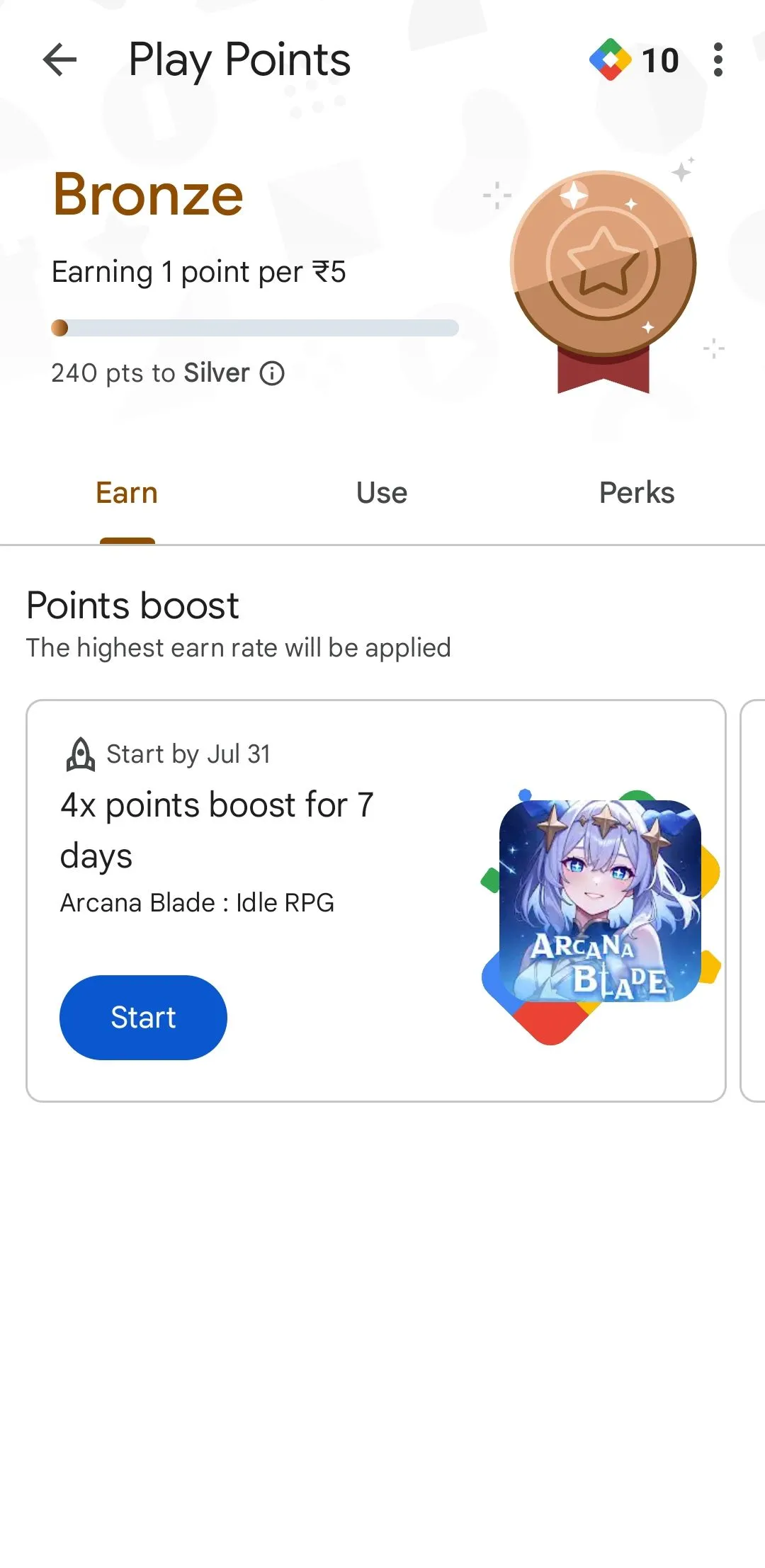 Giao diện chương trình Google Play Points hiển thị điểm tích lũy và các cấp độ
Giao diện chương trình Google Play Points hiển thị điểm tích lũy và các cấp độ
Những điểm này không chỉ để trưng bày. Bạn có thể đổi chúng lấy tín dụng Google Play, sử dụng để nhận giảm giá cho các vật phẩm trong ứng dụng, hoặc thậm chí quyên góp cho các tổ chức từ thiện được chọn.
Kết luận
Các tính năng nâng cao của Google Play Store có thể không được bạn sử dụng hằng ngày, nhưng việc nắm rõ về chúng sẽ giúp bạn tiết kiệm đáng kể thời gian, tiền bạc và dung lượng lưu trữ khi cần thiết. Play Store không chỉ là nơi để bạn tải về những ứng dụng mới nhất, mà còn là một trung tâm quản lý thiết bị, bảo vệ an toàn thông tin và thậm chí mang lại những lợi ích tài chính thông qua các chương trình thưởng.
Hãy dành chút thời gian để khám phá và làm quen với những gì Google Play Store thực sự có thể làm – bạn sẽ cảm thấy việc quản lý thiết bị Android trở nên dễ dàng và hiệu quả hơn rất nhiều. Đừng bỏ lỡ cơ hội khai thác tối đa nền tảng này! Hãy chia sẻ ý kiến hoặc những mẹo Google Play Store yêu thích của bạn trong phần bình luận bên dưới!